縦軸・横軸を切り替える
縦軸・横軸にとる項目を切り替えることで、様々な観点から組織を俯瞰して見ることができます。
①操作アイコンをクリック
画面右にある『横軸』『縦軸』のアイコンをクリックします。
画像は『横軸』のアイコンをクリックしています。
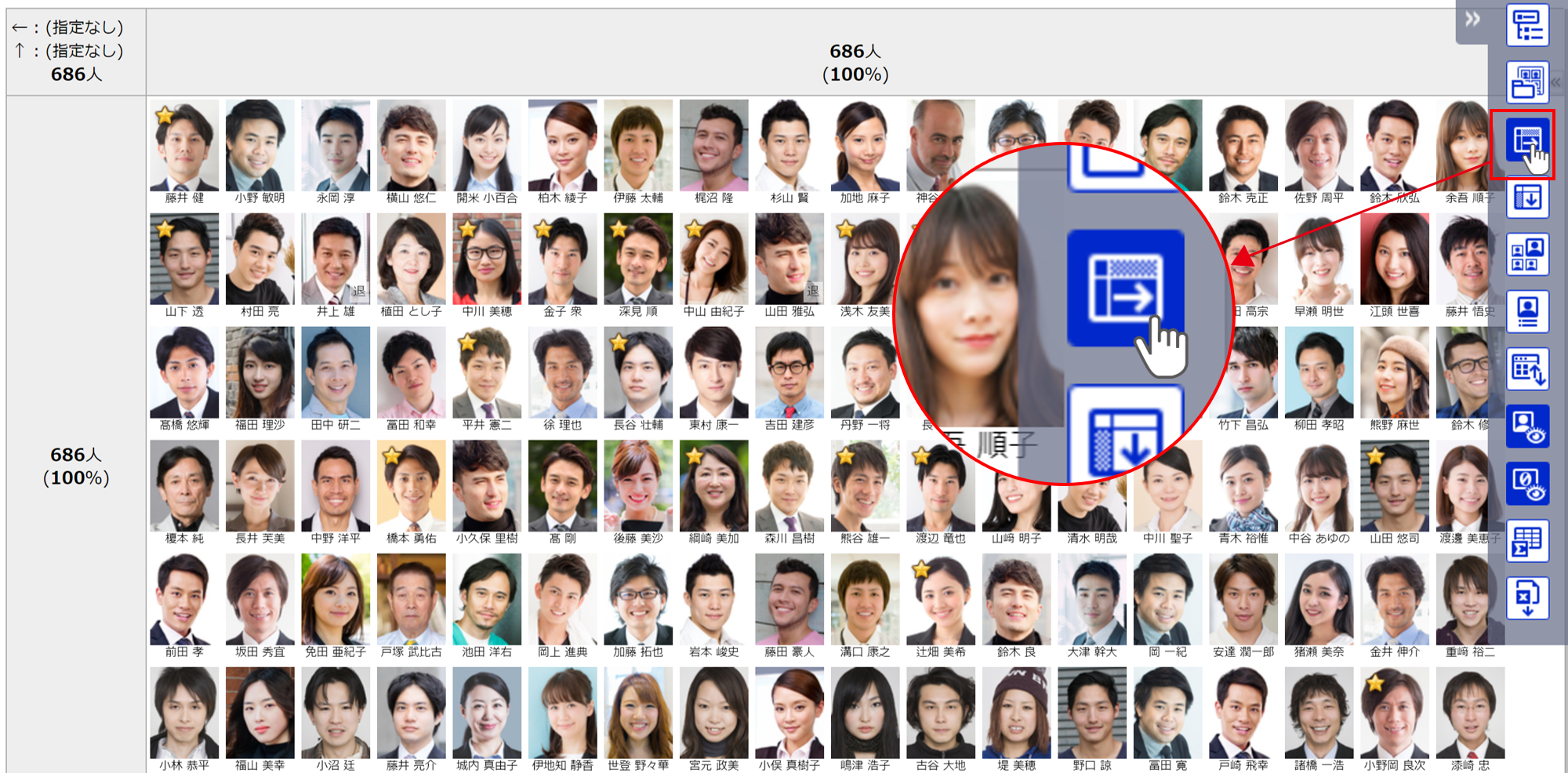
②軸にとる項目を選択する
軸として登録されている項目一覧が表示されるので、縦軸、横軸にそれぞれ表示したい項目を選択します。
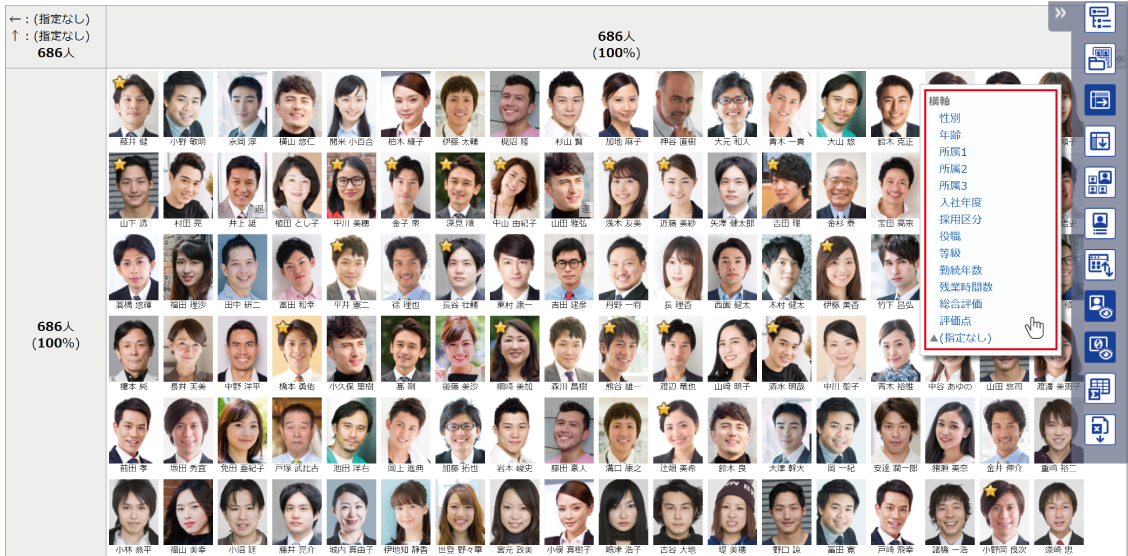
選択した軸の内容に合わせてメンバーが表示されます。
画像では横軸を性別に指定しています。

軸に指定した項目にデータが入っていないメンバーは、縦軸・横軸を選択するとマトリクス上から表示されなくなります。
軸の順序を変更する
選択した項目を再度クリックすると軸の見出し列・行の順を昇順/降順でソートできます。
画像では男女の順序を変更しました。
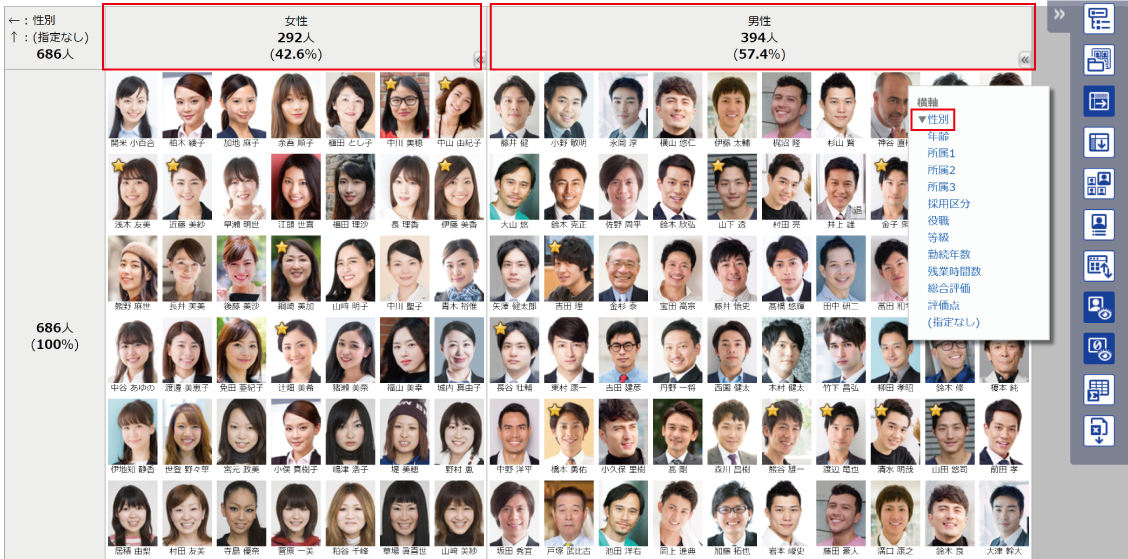
軸内の項目はマスター管理で設定された並び順になっています。
昇順降順以外の順序を変えたい場合は、マスター管理にてマスターの並び替えを行ってください。
軸として表示する項目を変更したい
軸として表示できる項目にはいくつか条件があります。
- 基本情報、単一レコードシートに登録されている
- ナンバーボックス、プルダウンリスト、ラジオボタン、チェックボックス、日付(カレンダー)、年月(カレンダー)、計算式のいずれかのパーツで作成されている
- マスターが登録されている
上記の条件を満たした項目を、SET UP>カスタム設定の『表示軸』に登録/削除することで、縦軸・横軸に表示できる項目を変更できます。

